マインクラフトの購入方法
このWikihowは、あなたのコンピュータ、電話、タブレット、コンソールシステム用のminecraftを購入し、ダウンロードする方法を教えます...
方法1 方法1/4: pcまたはmac
- 1からhttps://minecraft.net/store在网络浏览器中。
- 2 下にスクロールして、お使いのオペレーティングシステムをクリックします。このリストは、ページのほぼ半分にある「デスクトップ」の見出しの下に表示されています。Windows、macOS、Linux用のMinecraftを購入し、インストールすることができます。Windows 10を使用している場合、2つのオプションがあります。従来のJava版ならWindows、より高度な機能(Oculus Riftを使ったバーチャルリアリティでのプレイなど)ならWindows 10をお選びください。
- 3クリックで$26.95購入またはこのバージョンを購入。価格は、お住まいの地域やダウンロードするバージョンによって異なる場合があります。
- 4 Mojangアカウントを作成する。すでにアカウントをお持ちの方は、フォームの上部にある「サインイン」をクリックして、今すぐサインインしてください。Mojangから登録確認のためのメールが届きます。Windows 10版を選択した場合は、フォームが表示されません。代わりに、「購入」をクリックしてMicrosoft Storeを開き、そこで数回クリックするだけでMinecraftを購入・インストールできます。アプリを購入・インストールした後、アプリを起動してMojangアカウントを作成するかサインインします。
- 5 検証コードを入力し、[検証]をクリックします。このコードはMojangのメールに記載されています。
- 6 ログイン情報を入力し、[ログイン]をクリックします。これにより、決済ページが表示されます。
- 7 他のマインクラフトのプレイヤーに表示される、マインクラフトのプロフィールの名前を入力します。
- 8 ドロップダウンメニューから国を選択します。これにより、お住まいの地域の支払方法オプションが更新されます。
- 9 お支払いの詳細を入力します。ご希望の決済サービスを選択してログインするか、下にスクロールしてクレジットカードまたはデビットカードの情報を入力してください。クーポンコードをお持ちの方は、「お支払い方法」の見出しの下にある引き換えコードをクリックし、今すぐ入力してください。
- 10 $26.95の購入ボタンをクリックします。価格は変動することがあります。お支払いが承認されると、画面の指示に従ってMinecraftをダウンロードし、インストールすることができます。
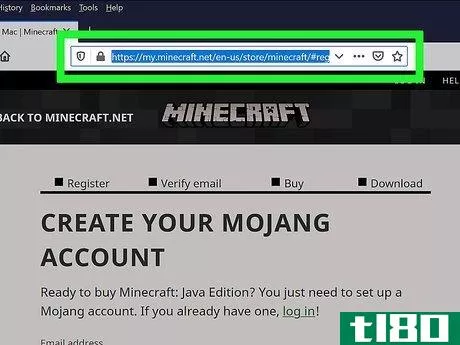
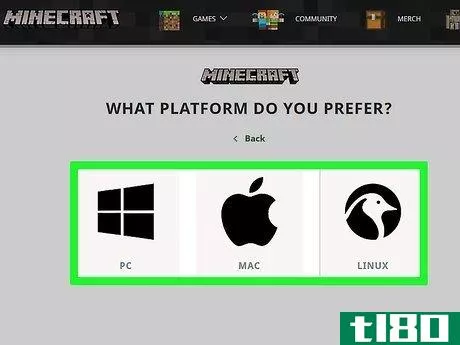
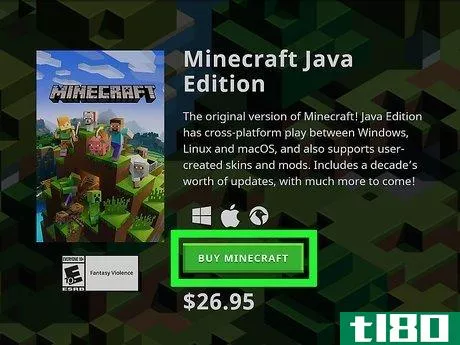
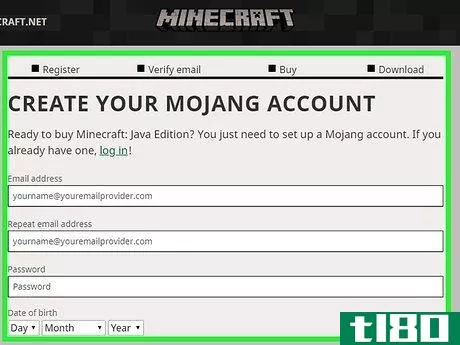
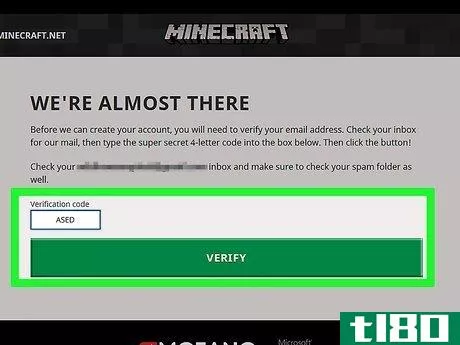
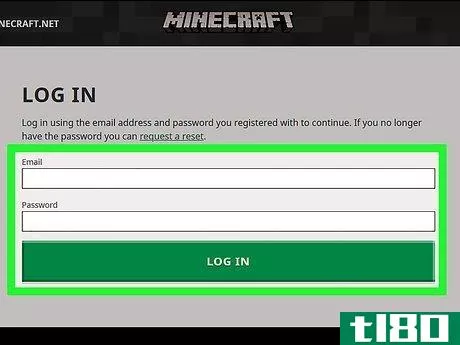
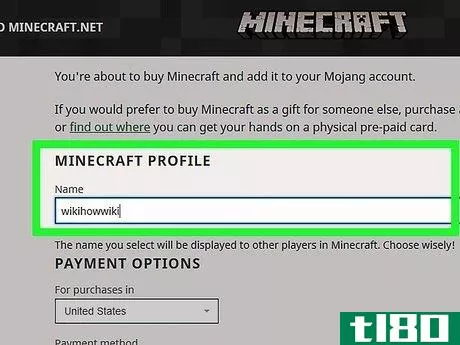
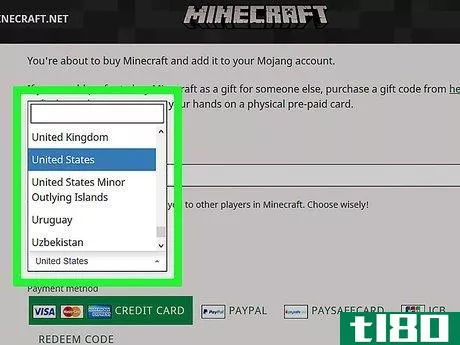
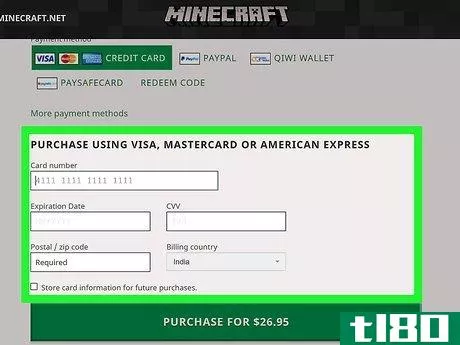
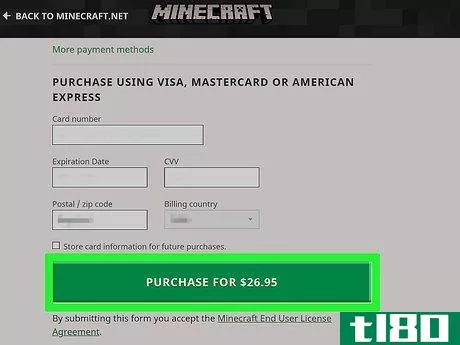
方法2 方法2/4:android
- 1 AndroidでGame Storeを開く。通常、アプリドロワー(場合によってはホーム画面上)にあります。
- 2 検索バーにminecraftと入力し、↵Enterキーを押すと、検索結果の一覧が表示されます。
- 3地雷ボートをタップする。茶色と緑のピクセルアイコンで、中に「MINECRAFT」の文字が書かれています。アプリケーションに関するいくつかの詳細が表示されます。
- 4 購入ボタンをクリックします。ボタンには価格も表示され、米国では$6.99となっています。
- 5 画面の指示に従って、お支払いを確定してください。Google Playアカウントに支払い方法が関連付けられていない場合、今すぐ追加するよう促されます。お支払いが完了すると、Minecraftがお客様の携帯電話やタブレットにダウンロードされます。Minecraftを起動するには、アプリドロワーにあるアイコン(Playストアで表示されるものと同じアイコン)をクリックします。
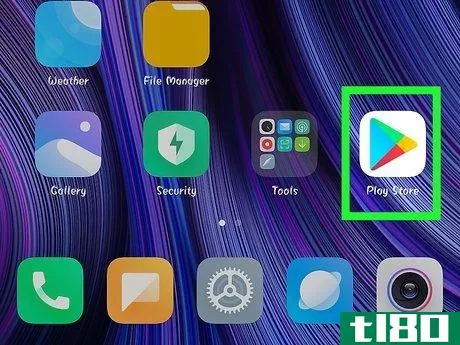
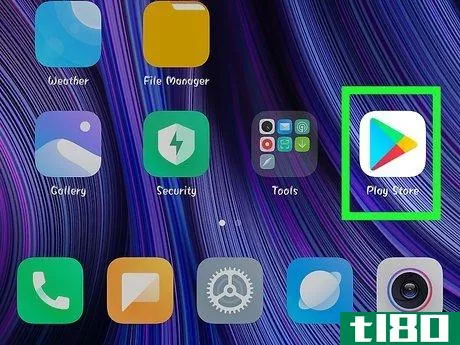
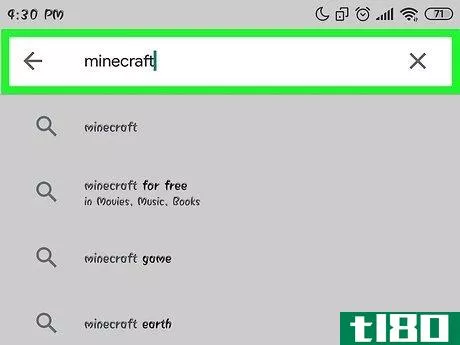
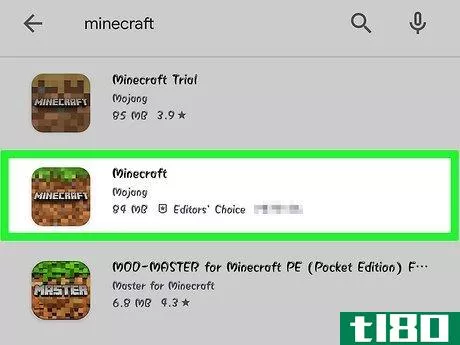
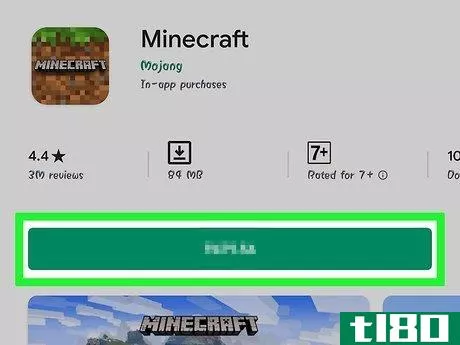
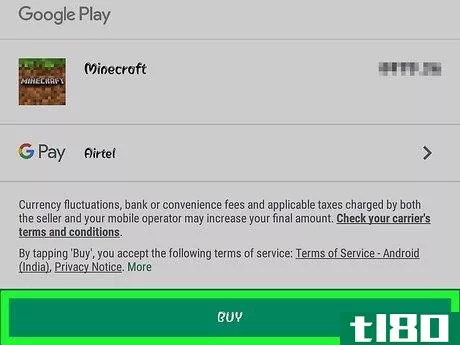
方法3 方法3/4:iphoneまたはipad
- 1 App Storeを開く。通常、ホーム画面に表示されます。
- 2 地図検索。画面右下の虫眼鏡マークがそれです。
- 3 検索フィールドにminecraftと入力し、searchを押すと、一致する結果のリストが表示されます。
- 4 「Minecraft」の横にある価格を入れてください。アメリカの場合、価格は6.99ドルです。
- 5 本人確認をする。通常、お支払いの確認とダウンロードの開始には、PINの入力またはTouch IDの使用が必要です。ダウンロードが完了したら、ホーム画面のアイコン(茶色と緑のピクセル背景に「Minecraft」の文字)をクリックすると、Minecraftを開くことができます。 App Storeの設定で支払い方法を追加したことがない場合は、購入完了前に追加するよう促されるので、追加してください。
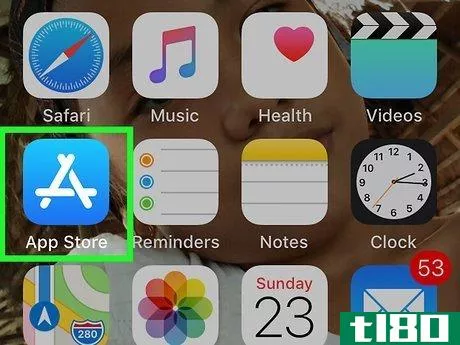
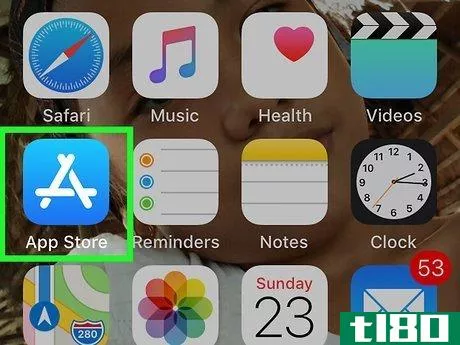
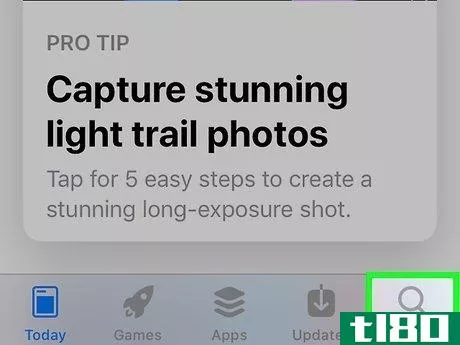
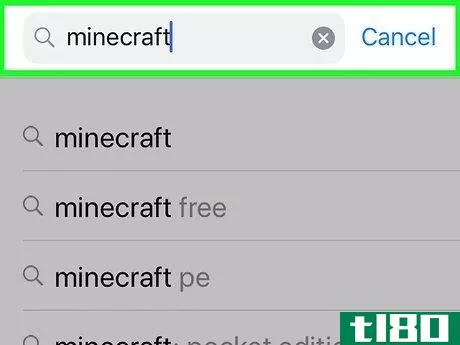
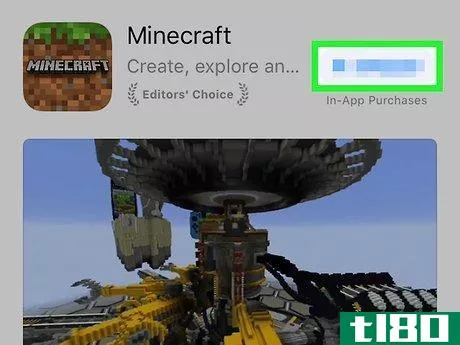
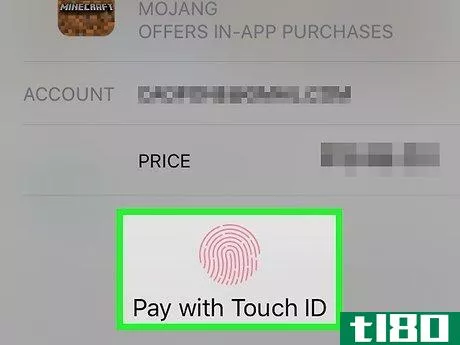
方法4 方法4/4:ゲーム機用のminecraftを購入する。
- 1 ゲーム機のコンテンツストアを開く。Xbox(360、One)、Wii U、Nintendo Switch、PlayStation(3、4、Vita)版Minecraft、new 3DSのゲームは、機種のコンテンツショップ(Nintendo eShop、Xbox Live Marketplaceなど)から購入できます。 ゲームを購入したことがない人は、以下をチェックしてみてください。次の記事から:PlayStation Storeでゲームを購入する Nintendo SwitchでXbox 360のゲームをダウンロードする https://minecraft.net/store在网络浏览器中 でもゲームをダウンロードすることができます。スクロールして「コンソール」の下の型番をクリックし、購入ボタンをクリックし、画面の指示に従うだけです。
- 2 アカウントに購入に必要な資金があることを確認してください。まだ支払い方法をアカウントに接続していない場合は、ゲーム機の説明に従ってすぐに接続してください。ゲームの価格は、お使いのシステムによって20ドルから30ドルの間となる場合があります。Xbox LiveアカウントやPlayStation Walletを、PayPalアカウントやクレジットカードと連携させることができます。また、プリペイドカードとの交換も可能です。
- 3.ショップで「鉱山船」を検索する。通常、検索バーに「minecraft」と入力し、コントローラーのセレクトボタンを押すことで行えます。
- 4 「ダウンロード」または「購入」を選択します。ゲームをダウンロードする前に、購入確認のための追加情報の入力が必要な場合があります。ダウンロードが完了すると、ゲームリストにMinecraftが追加されます。パソコンでゲーム機用のMinecraftを購入すると、ゲーム機のダウンロードリストに追加されます。コンソールにログインした際に、ダウンロードを開始する必要があります。
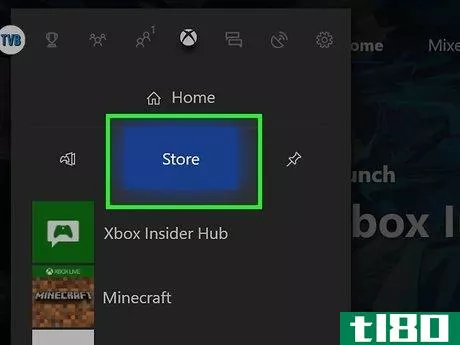

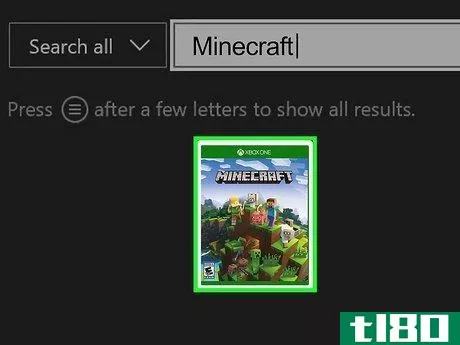
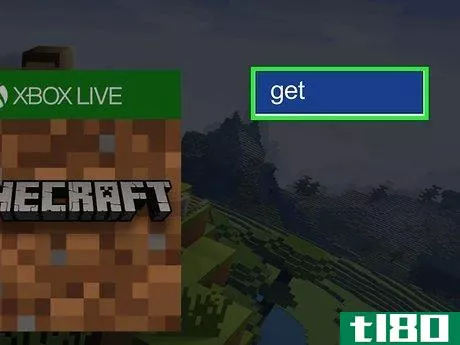
- 2022-03-11 05:46 に公開
- 閲覧 ( 22 )
- 分類:ライフスタイル